Как создать кривую roc в excel (шаг за шагом)
Логистическая регрессия — это статистический метод, который мы используем для подбора модели регрессии, когда переменная ответа является двоичной. Чтобы оценить, насколько хорошо модель логистической регрессии соответствует набору данных, мы можем взглянуть на следующие два показателя:
- Чувствительность: вероятность того, что модель предсказывает положительный результат наблюдения, когда результат на самом деле положительный. Это также называется «истинно положительным показателем».
- Специфичность: вероятность того, что модель предсказывает отрицательный результат наблюдения, хотя на самом деле результат отрицательный. Это также называют «истинно отрицательной ставкой».
Один из способов визуализировать эти два измерения — создать кривую ROC , которая означает кривую «рабочей характеристики приемника». Это график, показывающий чувствительность и специфичность модели логистической регрессии.
В следующем пошаговом примере показано, как создать и интерпретировать кривую ROC в Excel.
Шаг 1: Введите данные
Начнем с ввода некоторых исходных данных:
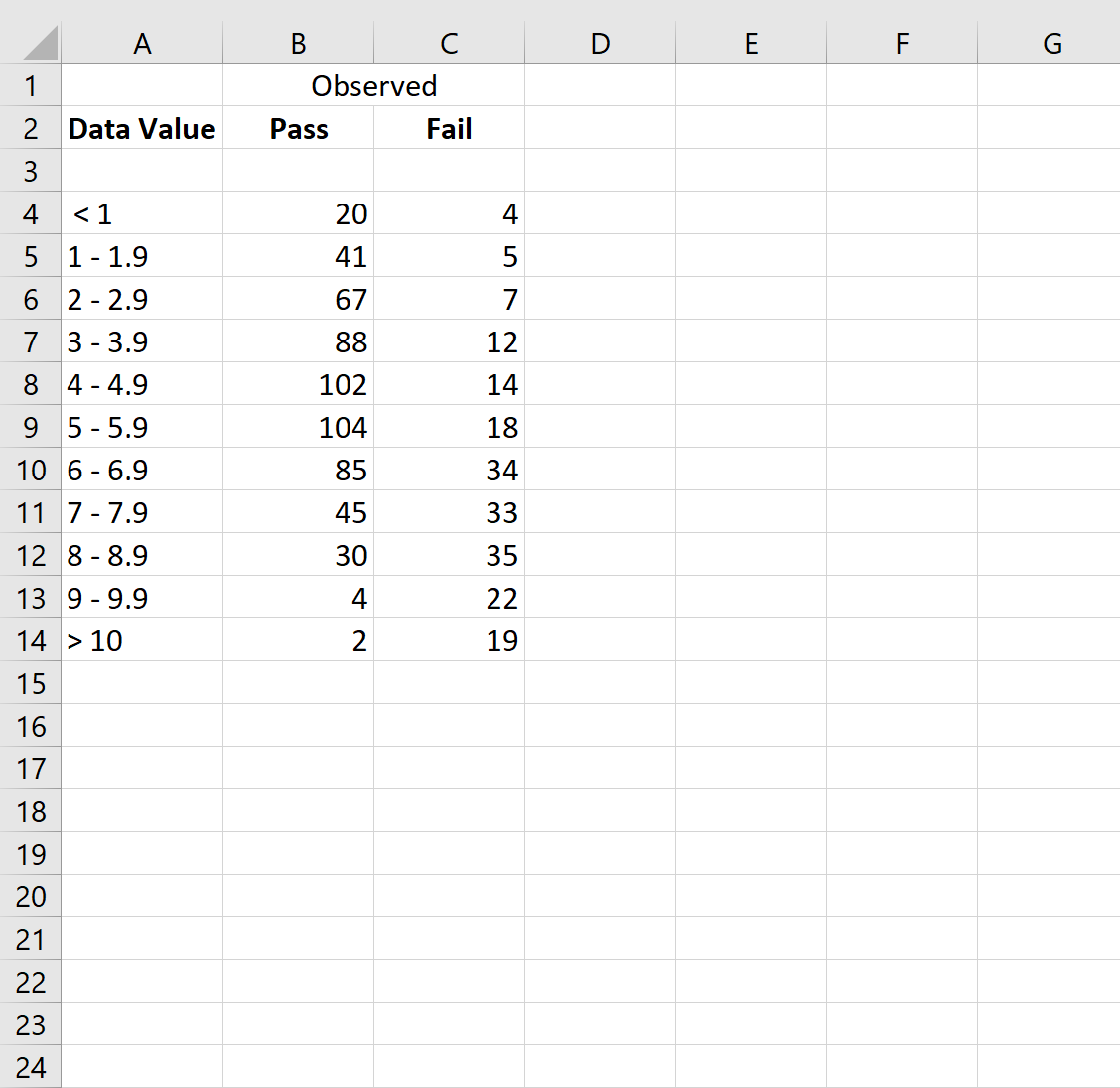
Шаг 2: Рассчитайте совокупные данные
Затем давайте воспользуемся следующей формулой для расчета совокупных значений для категорий «Прошел» и «Не прошел»:
- Совокупные значения успеха: =SUM($B$3:B3)
- Суммарные значения ошибок: =SUM($C$3:C3)
Затем мы скопируем и вставим эти формулы в каждую ячейку столбца D и столбца E:
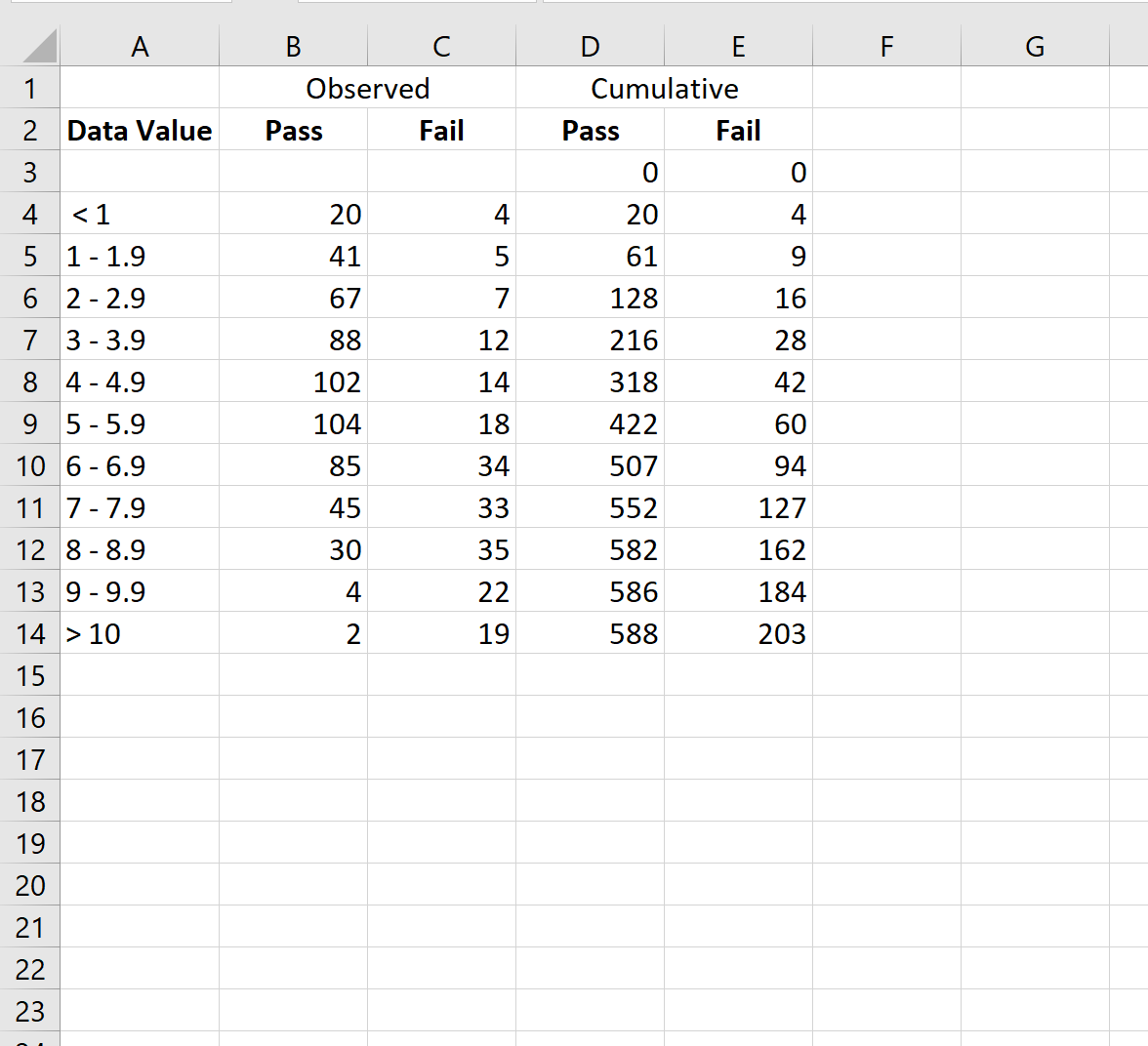
Шаг 3. Рассчитайте долю ложноположительных и истинно положительных результатов.
Далее мы рассчитаем уровень ложноположительных результатов (FPR), уровень истинно положительных результатов (TPR) и площадь под кривой (AUC), используя следующие формулы:
- FPR: =1-D3/$D$14
- TPR: =1-E3/$E$14
- ASC: =(F3-F4)*G3
Затем мы скопируем и вставим эти формулы в каждую ячейку столбцов F, G и H:
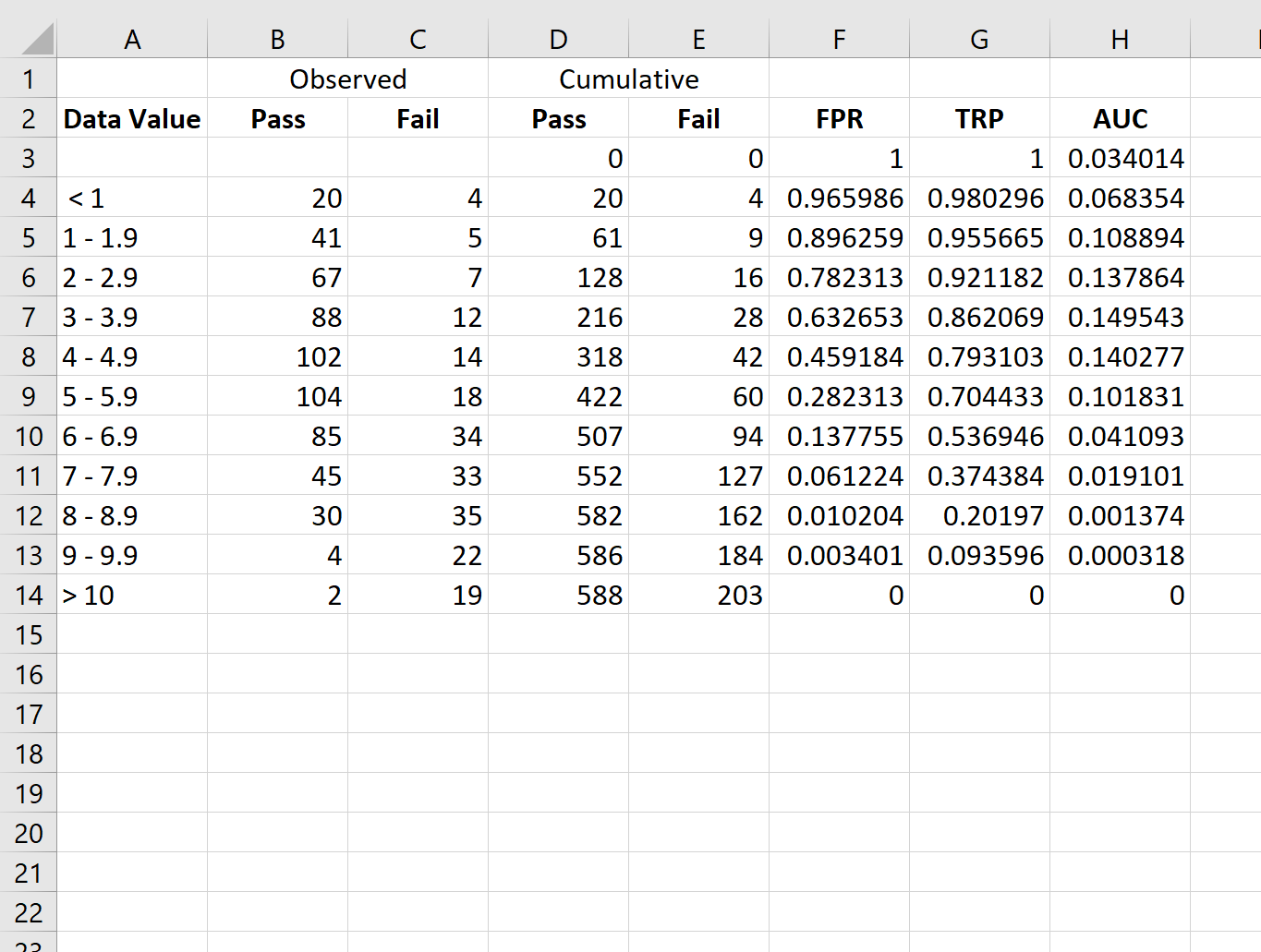
Шаг 4. Создайте кривую ROC.
Чтобы создать кривую ROC, мы выделим каждое значение в диапазоне F3:G14 .
Затем мы перейдем на вкладку «Вставка» на верхней ленте, затем нажмите «Вставить разброс» (X, Y) , чтобы создать следующий путь:
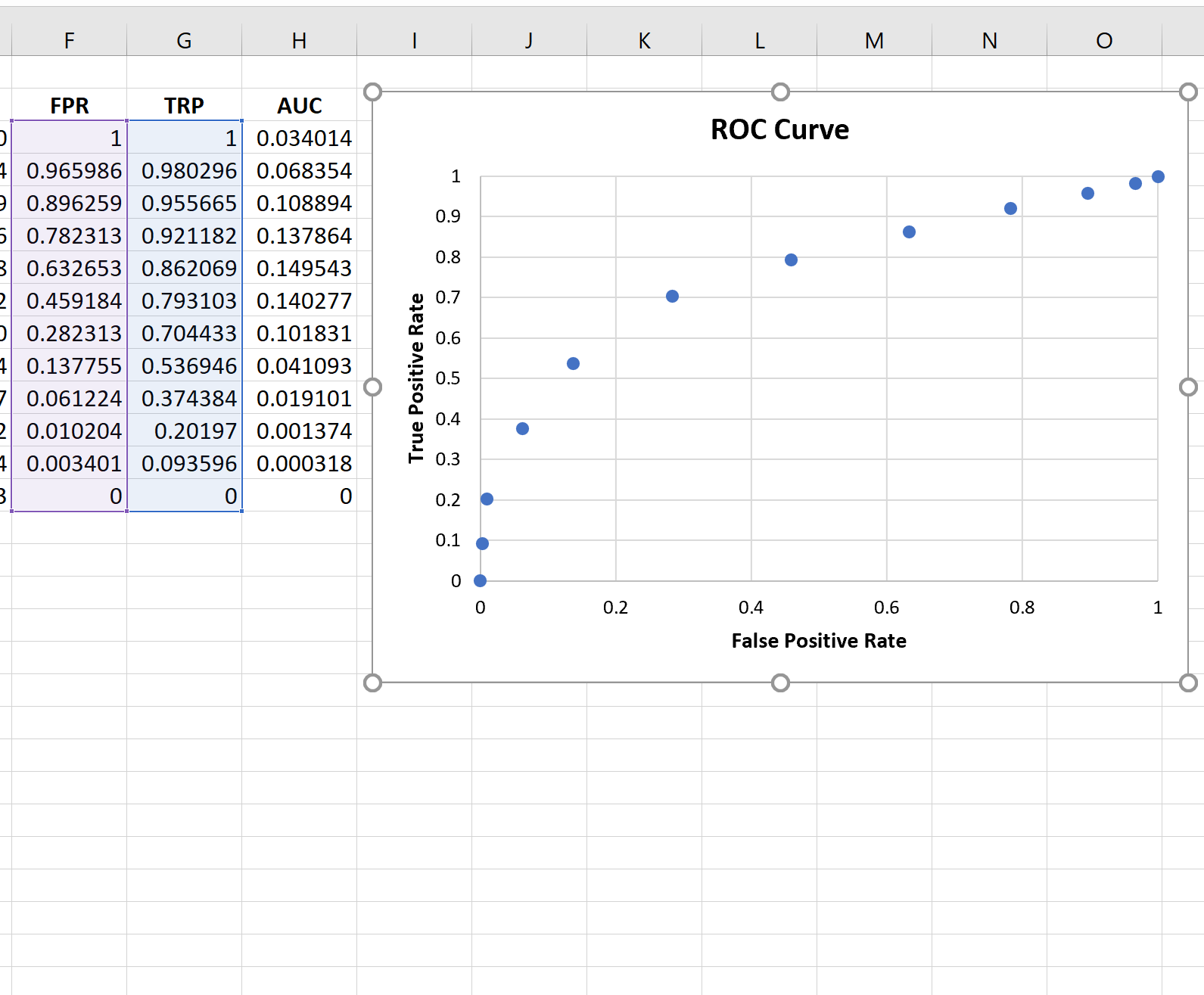
Шаг 5: Рассчитайте AUC
Чем ближе кривая подходит к верхнему левому углу графика, тем лучше модель способна классифицировать данные по категориям.
Как мы видим на графике выше, эта модель логистической регрессии очень хорошо классифицирует данные по категориям.
Чтобы количественно оценить это, мы можем рассчитать AUC (площадь под кривой), которая говорит нам, какая часть графика находится под кривой.
Чем ближе AUC к 1, тем лучше модель. Модель с AUC, равной 0,5, не лучше модели, выполняющей случайную классификацию.
Чтобы рассчитать AUC кривой, мы можем просто сложить все значения в столбце H:
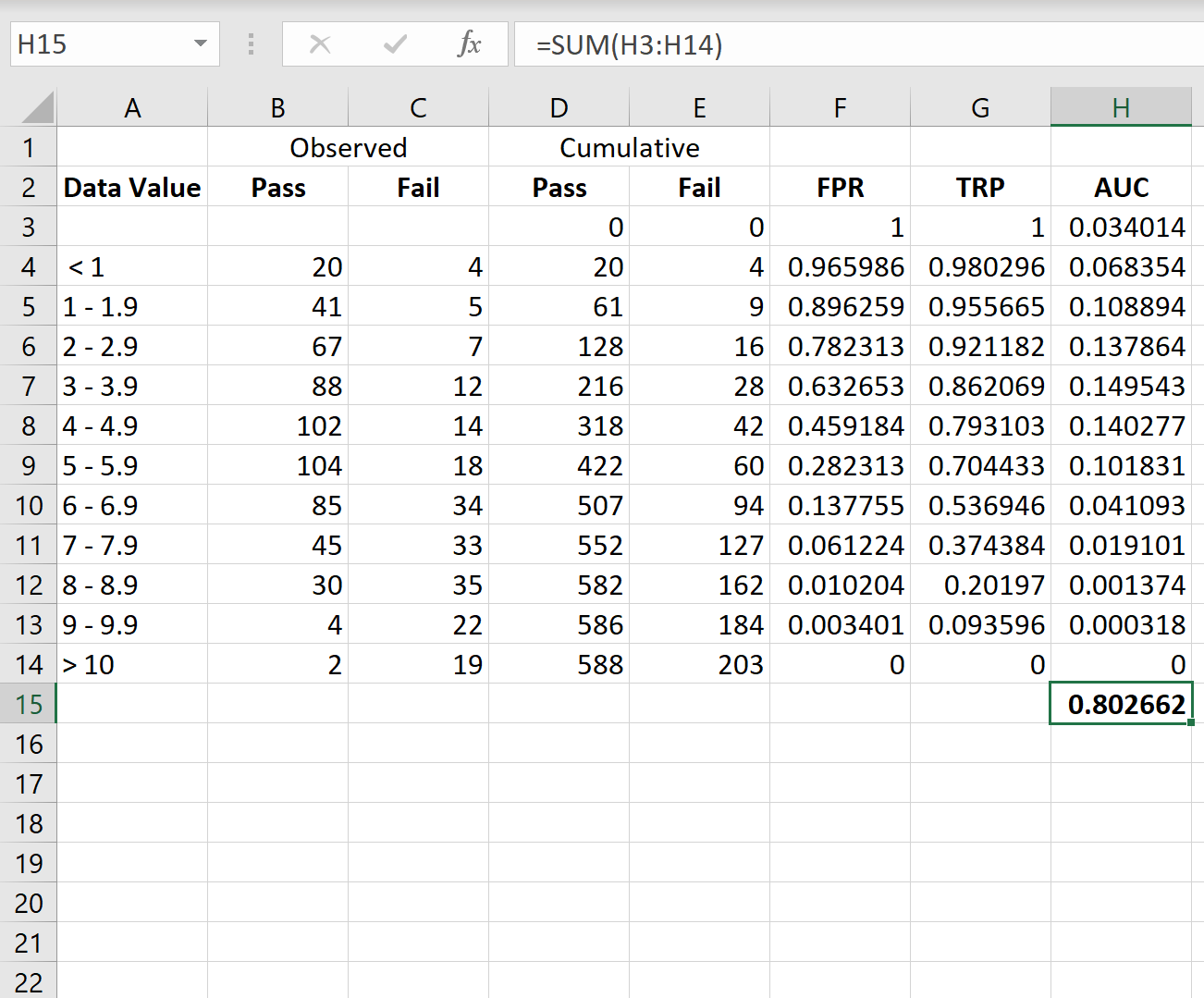
AUC оказывается равным 0,802662 . Это значение довольно велико, что указывает на то, что модель хорошо классифицирует данные по категориям «Прошел» и «Не прошел».
Дополнительные ресурсы
В следующих руководствах объясняется, как создавать другие распространенные графики в Excel:
Как построить график CDF в Excel
Как создать кривую выживания в Excel
Как создать статистическую диаграмму управления процессом в Excel